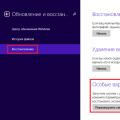Ponekad se korisnici susreću s takvim problemom da dio tastature na njihovom laptopu ne radi. U principu se dešava da cijela tastatura ne radi odjednom, ali tada je, najvjerovatnije, samo treba zamijeniti. Ali ako samo neki od tastera prestanu da funkcionišu, sve je nešto komplikovanije.
Razmotrit ćemo sve što se u ovom slučaju može učiniti samostalno, bez uključivanja stručnjaka.
Jednostavni načini za rješavanje problema
Nije uvijek potrebno raditi nešto komplikovano da bi se vratila funkcionalnost dijela tastature. Često se problem rješava prilično jednostavno. Dakle, od samog početka, uradite ovo:
1. Pokušajte da pritisnete tastere Fn i Num Lock. Moguće je da je pritiskom na jedan od njih blokirana neka dugmad na tastaturi.
2. Držite Fn i pritisnite Num Lock, a zatim otpustite oba dugmeta. U nekim slučajevima, ova jednostavna metoda vam omogućava da tastaturu učinite potpuno funkcionalnom.
3. Uzmite četkicu i prijeđite preko svih dugmadi. Sasvim je moguće da se ispod jednog od tastera nakupila prašina. Ako je moguće, uzmite i usisivač. Na internetu možete pronaći posebne usisivače za male tastature.
Usisivač za tastaturu
4. Ponovo pokrenite računar. U nekim slučajevima može postojati neka manja greška u sistemu koja sprečava rad određenih dugmadi.
U većini slučajeva, problem će biti manji i može se riješiti jednim od ovih koraka. Ako ništa ne uspije, prijeđite na sljedeći korak.
Ispravljanje softverskog kvara
Sasvim je moguće da je problem neispravnost nekih programa ili servisa. Da biste provjerili ovu opciju i riješili problem, morate učiniti sljedeće:
1. Pokrenite sistem iz sigurnog režima bez drajvera. Da biste to uradili, ponovo pokrenite računar i odmah počnite da pritiskate dugme F8. Odaberite “Safe Mode” iz opcija pokretanja.
Napomena: U zavisnosti od konfiguracije vašeg sistema, dugme za režim pokretanja može se razlikovati. Zato pokušajte da koristite sve dugmad od F1 do F12 ako pritiskanje F8 ne pomaže. Kao rezultat, trebao bi se pojaviti prozor sličan onom prikazanom na slici 2.
Opcije za odabir načina pokretanja sistema
2. Pokušajte da napravite neku vrstu dokumenta i koristite sva dugmad na tastaturi. Morate provjeriti ne samo one gumbe koji su prethodno odbijali raditi, već i sve ostale! Ako je zaista riječ o softverskom kvaru, skup neradnih tipki se može promijeniti sa svakim novim pokretanjem.
Dakle, ako svi tasteri rade dobro, onda je problem zaista u operativnom sistemu. Najvjerovatnije rješenje problema leži u ažuriranju drajvera. Najbolji način da to učinite je standardni način:
- Otvorite meni “Start” (Windows), zatim “Control Panel”, tamo pronađite “Device Manager”;
Upravljač uređajima na kontrolnoj tabli
- otvorite stavku "Tastature";
- obično postoji samo jedna tastatura, kliknite desnim tasterom miša na nju i izaberite „Ažuriraj drajvere...“ (ako postoji više tastatura, što je malo verovatno, uradite isto sa svima);
- odaberite “Automatsko traženje...”;
- sačekajte dok se upravljački programi ne pronađu na Internetu, oni će se automatski instalirati.
Ažuriranje upravljačkih programa pomoću standardne Windows metode
Također možete preuzeti i instalirati program DriverPack Solution. Omogućava vam da skenirate cijeli računar u potrazi za najnovijim dostupnim drajverima. Ako tastatura ima neispravne (grubo rečeno, "pokvarene") ili zastarjele upravljačke programe, možete ih lako zamijeniti. Upotreba ovog programa je sledeća:
- preuzmite program (ovdje je link);
- instalirajte ga i pokrenite ga;
- Doći će do automatskog skeniranja, nakon čega samo kliknite na dugme "Ažuriraj sve".
Prozor DriverPack Solution
Skenirajte sistem antivirusom i uklonite sve otkrivene viruse. Za ovo možete koristiti i posebne uslužne programe, kao što su Kaspersky Virus Removal Tool ili Malwarebytes Anti-Malware Free.
Ako ažuriranje i skeniranje upravljačkih programa ne pomogne, pokušajte vratiti sistem na vrijeme kada je sve funkcionisalo dobro.
Da biste to uradili potrebno je da uradite sledeće:
- otvorite meni "Start", zatim "Svi programi", "Dodatna oprema";
- nakon toga idite na odjeljak "Uslužni programi" i kliknite na "Vraćanje sistema";
Stavka System Restore u Start meniju
- u prozoru koji se otvori kliknite "Dalje";
- zatim odaberite željenu tačku vraćanja, a ovdje se sortiraju po datumu i vremenu (morate odabrati onu koja najpreciznije odgovara vremenu kada je sve bilo u redu);
Odabir tačke vraćanja za vraćanje sistema
- Kliknite na Next, a zatim na Finish.
U principu, možete ponovo instalirati drajvere i vratiti sistem unazad u slučajevima kada tastatura takođe ne radi ispravno u bezbednom režimu. Ali u ovom slučaju, vjerovatnoća da će pomoći je vrlo mala. Najvjerovatnije je problem mehanički, a ne softverski, i treba ga riješiti fizičkom intervencijom u računarskom uređaju.
Ispravljanje fizičkog kvara
U tom slučaju, morat ćete rastaviti tastaturu i vidjeti korak po korak šta je moglo poći po zlu. Da biste to učinili, slijedite ove korake (veoma je važno pridržavati se tačnog redoslijeda u kojem će sve radnje biti navedene u nastavku):
1. Isključite laptop i izvadite bateriju.
2. Uzmite ravni odvijač i pažljivo uklonite sve reze na ploči koja drži tastaturu na mjestu. Ako ne vidite nikakve reze na svom laptopu, trebali biste uzeti upute i pročitati šta piše o dizajnu tastature i kako se uklanja. U svakom slučaju, neka vrsta mehanizama za pričvršćivanje mora biti prisutna.
Proces otvaranja zasuna tastature
Ploča tastature je pričvršćena za sam laptop pomoću kabla. Videćete to odmah.
3. Dakle, ako na njemu ima očiglednih oštećenja, kabl treba jednostavno ukloniti i zamijeniti novim. Da biste to učinili, uzmite stari kabel, idite u najbližu trgovinu elektronikom i kupite isti.
Kabl za tastaturu
4. Ako kabel nije oštećen, još uvijek ga treba ukloniti. Ni u kom slučaju ne smijete uzeti kabel za provodnike! Možete uhvatiti samo one plastične dijelove koji ga pričvršćuju za druge dijelove laptopa. Radi jasnoće, Slika 10 prikazuje one dijelove kojima se može rukovati i one kojima se ne može rukovati. Istina, tastature obično koriste malo drugačije kablove.
5. Tamo, ispod tastature, možete pronaći mikrokontroler. To je neophodno osušite i pokušajte ukloniti prašinu koristeći usisivač.
Prilično je teško objasniti kako pronaći ovaj mikrokontroler. Pojednostavljeno rečeno, ovo je upravo uređaj na koji je priključen kabel. Za svaki slučaj, kada vadite tastaturu, prođite kroz sve kontrolere koje vidite. Ništa drugo nećete moći da uradite sami bez posebnog znanja. Opet, ako vidite očigledna oštećenja na mikrokontroleru, najbolje je da ga zamijenite.
Laptop sa uklonjenom tastaturom
6. Ako je sve u redu sa kablom, moraćete da odvojite ključeve i očistite ih. Obično se dugme može ukloniti na standardni način - odvojite ga istim ravnim odvijačem. Počnite s problemskim dugmadima. Ako vidite oštećenje ispod, zamijenite elemente koji pričvršćuju dugme za laptop.
Proces uklanjanja dugmadi sa tastature
7. Pokušajte ponovo koristiti tastaturu.
Ako problem i dalje postoji, uklonite sve tipke i uklonite aluminijsku ploču koja se nalazi ispod njih. Obično ima i posebne kopče koje se mogu vrlo lako ukloniti. Ali ispod nje je skrivena polietilenska ploča na kojoj su ucrtani tragovi.
Provjerite ima li očiglednih oštećenja - ako ih ima, postoje dvije opcije: nacrtajte nove staze ili kupite novu ploču. U svakom slučaju, pređite po dasci usisivačem.
Da biste provjerili integritet staza, koristite tester.
Provjera integriteta zapisa na tastaturi pomoću testera
Da nacrtate tragove, koristite komplet za popravku žarulja za grijanje stražnjeg stakla automobila (tako se zove).
Ako ništa drugo ne uspije, najbolje je da popravite računar.
Video ispod jasno prikazuje proces rastavljanja tastature laptopa.
Dio tastature na laptopu ne radi: šta učiniti i kako to popraviti - detaljan vodič
Kada tasteri na laptopu Packard Bell, Acer, Asus, Toshiba, Lenovo, Samsumg ili HP ne rade, situacija nije baš prijatna.
Obično prvo što vam padne na pamet je da ga odnesete u servisni centar. Ali ne žuri. Mnogo toga možete sami popraviti.
Jako je loše kada neki funkcijski tasteri na laptopu (packard bell, acer, asus, toshiba, Lenovo, Samsumg HP - Compaq) ne rade zbog neispravnih staza.
Možete ih sami nacrtati, ali ovaj posao je delikatan i ne može ga svako.
Skoro svaki (moderni) laptop (ključevi) se može rastaviti i vidjeti šta je šta.
Nema potrebe za potpuno rastavljanjem laptopa, ključevi se mogu izvaditi jedan po jedan. Dobar način da izvadim ključeve mi je predložio moj sin (2 godine) - mušicom.
Nakon udaranja u tastaturu, šest tastera je iskočilo iz svojih utičnica, i ostalo potpuno neoštećeno. Jednostavno ne bih preporučio korištenje ove metode.
Neki tasteri neće raditi ako se ispod njih nalazi prašina. U tom slučaju morate ga očistiti. Možete ga pokušati izduvati (bez uklanjanja) jakim pritiskom zraka, ali to obično ne pomaže - morat ćete ga ukloniti.
Tipično, tasteri na laptopu se sastoje od tri elementa: podloge, podizača i opružnog elementa i povezani su rezama.
Ako ih lako možete podići tankim odvijačem, možete ih ukloniti. Nakon toga očistite platformu i ponovo je postavite. U tome nema poteškoća - dostupno je svima, ne morate se bojati.

Situacija je mnogo gora ako su ključevi bili napunjeni tečnošću koja je oštetila gusjenice – većina će morati da pošalje laptop na popravku.
Ako jedan ili više tipki ne rade i nemoguće je samostalno vratiti funkcionalnost, tada možete dodijeliti njihove funkcije drugima koje se praktički ne koriste. Da, nezgodno je, ali možete ga koristiti neko vrijeme.
Zapamtite, ako neki tasteri na laptopu ne rade, onda bilo koji od njih možete sami dodeliti apsolutno bilo koju funkciju.
To se može učiniti ručno promjenom registra (ovo je teško i ne može svi) ili koristiti jednostavniju metodu preuzimanjem posebnog programa AutoHotkey.
Ovaj program nije jedini, ali ako postoji, onda vam drugi neće trebati. Sa desne strane se nalaze tasteri koji se koriste veoma retko, a većina ljudi uopšte ne obraća pažnju na njih.
Dodijelite im funkcije koje nedostaju, pričvrstite naljepnice s oznakom (da ne pogriješite) i koristite ih dok ne odlučite što ćete s tastaturom u budućnosti.
- Inače, postoje i online servisi i posebni programi pomoću kojih možete provjeriti (testirati) tastaturu na greške. Možete preuzeti program ili koristiti online resurse
Takođe imajte na umu da tastature nisu skupe, moglo bi se reći da koštaju peni, a eksternu tastaturu možete lako povezati na laptop ili netbook, a ne samo da je menjate. Jednostavno ga je nezgodno ponijeti sa sobom.
Kada ne radite na laptopu, postoji još jedan način da riješite problem - koristite virtuelni.
Da biste pozvali virtuelnu tastaturu, kliknite na "start" (logo Windowsa, u donjem levom uglu), zatim pronađite i kliknite na "svi programi" na dnu, skrolujte meni do samog dna i izaberite "standard", a zatim idite još niže i kliknite na "specijalne karakteristike"
Nakon toga pronađite virtuelnu tastaturu i pokrenite je - neće biti poteškoća. Za one koji malo pišu (samo u Yandexu ili Googleu) ova opcija se može koristiti čak i na stalnoj osnovi.
U svakom slučaju, sada znate šta da radite kada tasteri na laptopu Packard Bell, Acer, Asus, Toshiba, Lenovo, Samsumg ili HP-Compaq ne rade.
Savremeni način života zahteva neverovatnu mobilnost i efikasnost. Danas laptop postaje naš nezamjenjiv pomoćnik. Internet veza u tandemu sa elektronskim uređajem omogućava osobi da se osjeća gotovo svemoćnom. Međutim, postoji i druga strana medalje - osoba postaje ovisna o elektronskoj opremi. I ovo je očigledna činjenica!
Tehnologija u rukama divljaka...
Ako se u najvažnijem trenutku laptop pokvari, neke tipke ne rade ili je baterija prazna, onda takav razvoj događaja može dovesti do razvoja potpuno mračnog scenarija. Pogotovo ako uzmete u obzir trenutak izvršenja transakcije online ili transakciju bankovnim transferom.
Nepažljivo kretanje vaše ruke - i užasnuto gledate kako se kafa iz šoljice preliva po tastaturi vašeg omiljenog laptopa. Naknadne radnje reanimacije neće dovesti do ničega značajnog. Sveprožimajuća tečnost će i dalje dokazati svoju destruktivnu sposobnost. Nakon nekog vremena uvjerit ćete se kada uključite uređaj da tipke na laptopu ne rade. Nakon ovoga možda nećete htjeti kafu dugo vremena...
U dva gore opisana slučaja laptop, naravno, nije kriv. Kriva je naša ljudska arogancija, ponešto prevrtljivosti i, naravno, krajnja nepažnja. Naravno, tehnologija je dizajnirana, prije svega, da pomogne ljudima i olakša neke procese. Stoga je svrha ovog članka da vam pomogne da pravilno odgovorite na neočekivane manifestacije „korisničke sudbine“. Uostalom, onaj ko ima znanje je naoružan!
Šta raditi i kuda bježati?

Prema zakonima fizike, tekućina zarobljena unutar ispravnog elektroničkog uređaja može u potpunosti oštetiti cijeli laptop ili pojedine hardverske dijelove uređaja. U našem slučaju, pogođeni element je tastatura. Budući da je modul tastature laptopa pričvršćen za kućište nekim strukturnim elementima laptopa i povezan je sa matičnom pločom kratkim kablom, proces samostalnog demontaže oštećenog dijela može imati štetan učinak na cijenu daljnjih popravaka. Stoga, prva stvar koju bi vlasnik elektronskog pomoćnika trebao učiniti ako tečnost uđe u računar je da isključi bateriju i kontaktira servisnu radionicu.
1. Dugmad i touchpad ne rade i trebate završiti važan zadatak? Štaviše, završeni posao je na hard disku laptopa, a jeste li već izgubili svaku nadu u povoljan ishod? Postoji alternativni metod koji omogućava kontrolu preko sučelja laptopa.

Standardna USB tastatura umetnuta u konektor za laptop sigurno će pomoći u rješavanju situacije.
2. Ako tastatura ne reaguje na pritiske tastera, uverite se da nijedno dugme na uređaju nije zaglavljeno ili mehanički oštećeno.
3. Ako dugmad na vašem laptopu ne rade, sistem najvjerovatnije zahtijeva određene drajvere, jer neki servisni ključevi funkcionišu tek nakon instaliranja specijalizovanih „drva za ogrjev“. Obično je ovo laptop: jačina zvuka, dugmad za navigaciju itd.
4. Vrlo često razlog zašto dugmad na laptopu ne rade je sam operativni sistem. Ponovna instalacija OS-a je razumno rješenje kako bi se osiguralo da softverski kvar nije izvor problema.
5. U nekim slučajevima, krivac za nesposobnost tastera može biti pregoreli mikrokontroler. U takvoj situaciji ne može se izbjeći posjet servisnom centru, jer je radno intenzivan proces zamjene dijela zahtijeva specijalizirano znanje i iskustvo u ugradnji oštećenog elementa.
Konačno
Ako gornji vodič nije pomogao, a tipke na prijenosnom računalu i dalje ne rade, ne biste trebali pokušavati sami rastaviti jedinicu i koristiti metodu "bockanja". Manipulacija od strane neiskusnih ruku može dovesti do prilično ozbiljnih problema. Bolje je obratiti se profesionalcima. Vrlo često rješavanje ovog problema košta vlasnika laptopa prilično peni. Ne uzrujavajte se prije vremena i izložite svoj voljeni računar riziku da bude uništen vlastitim rukama!
Tasteri na laptopu ne rade. Uzroci i rješenja problema
Problemi sa tastaturom su česti. Postoji mnogo razloga za to: prolivena kafa, jaki udari na dugmad, kontaminacija ili kvar hardvera. Sami utvrdite zašto Tastatura ne radi na laptopu, možete čitajući naš članak.
Tastatura na mom laptopu je prestala da radi: šta nije u redu?
Čak i jedno ljepljivo dugme može vam pokvariti raspoloženje, a kamoli kada cijela tastatura prestane da pokazuje znakove života. Možete reagovati na različite načine: odnijeti laptop na popravku, kupiti novi ulazni uređaj ili spojiti USB tastaturu.
Prije preduzimanja odlučnih mjera, potrebno je utvrditi uzrok problema. Stručnjaci kompanije Batterion objasnili su kako se kvare ugrađene tastature laptopa (batterion.ru/keyboard).
Najčešći tipovi kvarova su:
1. Dugme je ispalo. To se obično dešava ako pritisnete tipke svom snagom ili ispustite laptop. Problem se rješava vraćanjem otpalog dijela na mjesto (trebalo bi čuti škljocanje kada kvaka stane u žljebove). Kada se nosač pokvari, možete kupiti novi ključ i ugraditi ga u uređaj za unos.
2. Kabl odgovoran za prenos signala sa ključeva na matičnu ploču je pokvaren. U tom slučaju, ulazni uređaj u potpunosti prestaje da reaguje na dodire. Hardverski problem zahtijeva kvalificiranu popravku, iako je ponekad jeftinije i lakše kupiti novu tastaturu. To se može učiniti na web stranici komponenti Batterion laptopa: batterion.ru.
3. Neki tasteri na laptopu ne rade - najčešći tip kvara tastature. Glavni razlog su začepljeni kontakti. Tastaturu je potrebno očistiti. Postoji mnogo alata za to: zaštitne maramice i posebne četke, USB usisivač, limenka komprimovanog zraka i čičak gel. Ako površno čišćenje ne pomogne, morate rastaviti tastaturu. Ovaj zadatak zahtijeva tačnost i spretne ruke, inače je lako slomiti krhke zasune.
4. Provodni putevi su kratki. U 90% slučajeva korozija tragova nastaje zbog tečnosti prolivene po otvorenom laptopu (slatki čaj, kafa, sok). Male su šanse da popravite tastaturu kod kuće, ali možete spasiti svoj laptop od ozbiljnijih problema. Prva pomoć za laptop nakon takve "katastrofe":
- odmah isključite računar iz mreže i izvadite bateriju;
- obrišite tastaturu papirnim salvetama;
- osušite tastaturu fenom (režim hladnog vazduha);
- odnesite laptop u servisni centar - oni će ga rastaviti, potpuno osušiti i, ako je potrebno, vratiti oštećene tragove.
Pravila za njegu dugmadi: "Klava" će vam biti zahvalna
A sada - nekoliko profesionalnih savjeta za budućnost o tome kako pravilno koristiti i održavati tastaturu.
- Redovno čistite površinu ploče tastature: jednom sedmično obrišite prašinu posebnim maramicama.
- Ne čistite ključeve alkoholom ili abrazivnim rastvorima - oni korodiraju boju i kontakte.
- Jelo i piće dok koristite laptop je tabu! Minimalna udaljenost od kafe do laptopa je 20 cm.
- Pažljivo postupajte sa dugmadima: ne udarajte ih, već ih pritiskajte.
- Provjerite površinu ulaznog uređaja prije zatvaranja laptopa. Zaboravljena olovka ili spajalica može oštetiti monitor i kontakte gumba.
Obično svi tasteri na tastaturi laptopa ne rade zbog mehaničkog kvara. Ako se to dogodi, morat ćete potpuno zamijeniti tastaturu.
Međutim, ako neki tasteri na tastaturi laptopa ne rade, to se može popraviti. U ovom članku ćemo vam reći nekoliko načina da popravite neradne tipke na tastaturi laptopa.
Funkcijska dugmad ne rade
Funkcijska dugmad su tipke F1-F12. Oni obavljaju različite funkcije, na primjer, povećavaju ili smanjuju glasnoću, onemogućuju dodirnu tablu, omogućavaju Wi-Fi i još mnogo toga. Obično rade pritiskom na tipku Fn + željenu funkciju na F1-F12 u isto vrijeme.

Ako funkcijska dugmad na tastaturi vašeg laptopa ne rade, problem može biti u tome što ste omogućili dugme F-lock. Pažljivo pogledajte svoju tastaturu, pronađite dugme F-lock i kliknite na njega da ga onemogućite. Ako nemate takvo dugme, onda vaš laptop nema mogućnost da onemogući funkcijske tastere.
Dugmad na numeričkoj tastaturi ne rade

Numerička tastatura se nalazi na desnoj strani glavne tastature laptopa. Nazvan je tako jer nudi brz pristup brojevima od 1 do 9. Ako neki od tastera na numeričkoj tastaturi vašeg laptopa ne rade, pokušajte pritisnite taster Num Lock.
Dugmad na tastaturi ne rade u jednom određenom programu
Neki tasteri na tastaturi ne rade sa svim programima, kao što su funkcijska dugmad (F1-F12). Jednostavan način da provjerite rade li dugmad u drugim programima je da otvorite Notepad, Word ili internet pretraživač, a zatim kliknete na dugmad od interesa.
Ponovo pokrenite računar i uđite u siguran način rada
Ako vaš laptop koristi Windows operativni sistem, pokušajte da ga ponovo pokrenete i pokrenete u bezbednom režimu. Ako dugmad na tastaturi vašeg laptopa rade u sigurnom načinu rada, to znači da jedan od instaliranih programa ili drajvera uzrokuje problem.
Očistite tastaturu
Prašina, prljavština, kosa i drugi predmeti mogu vremenom ući u tastaturu vašeg laptopa, što otežava rad dugmadi i uzrokuje da oni rade nepravilno ili da uopšte ne rade.
Ako nijedna od gore navedenih metoda ne riješi vaš problem, vaša tastatura je vjerovatno neispravna i treba je zamijeniti. U tom slučaju morate kontaktirati servisni centar i saznati razlog zašto neki gumbi na tastaturi laptopa ne rade.